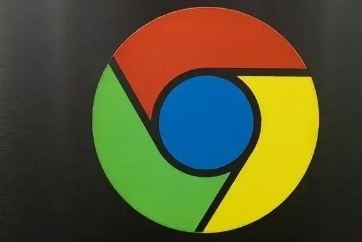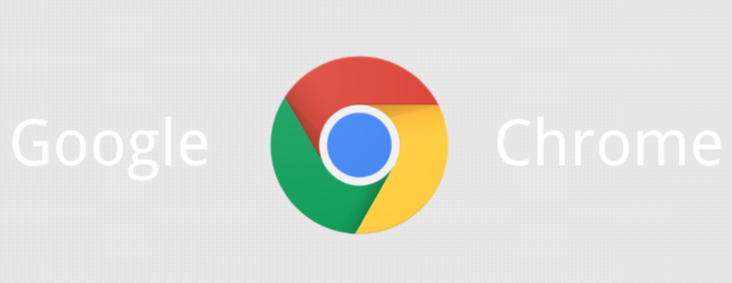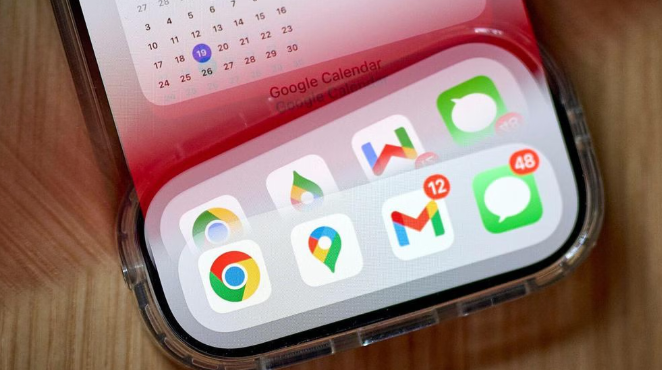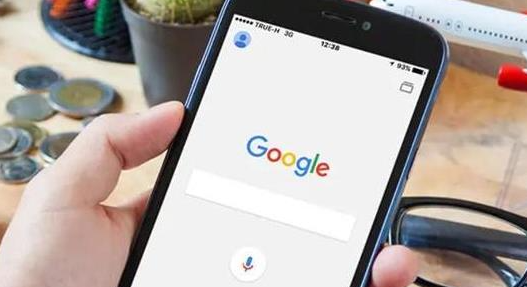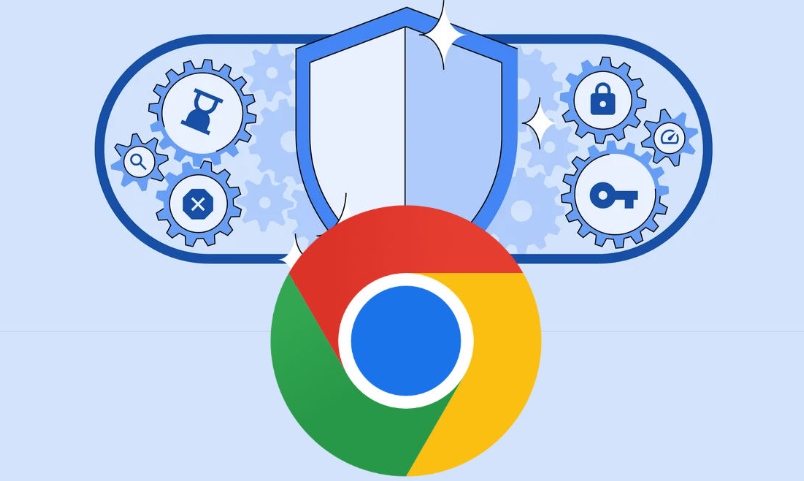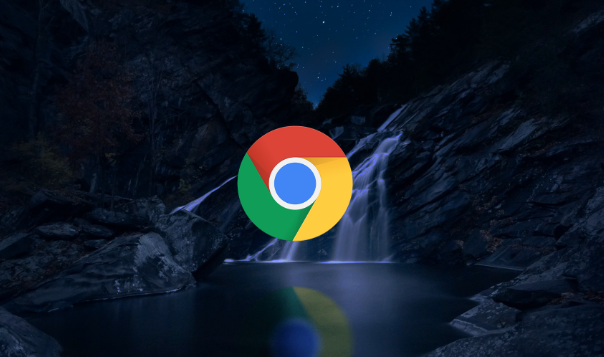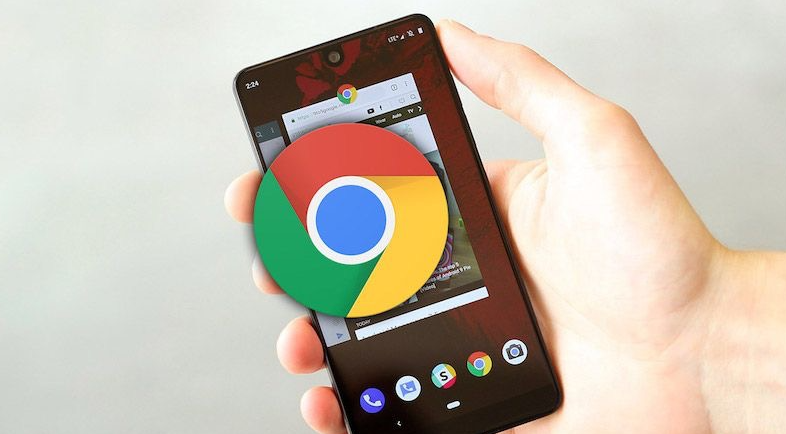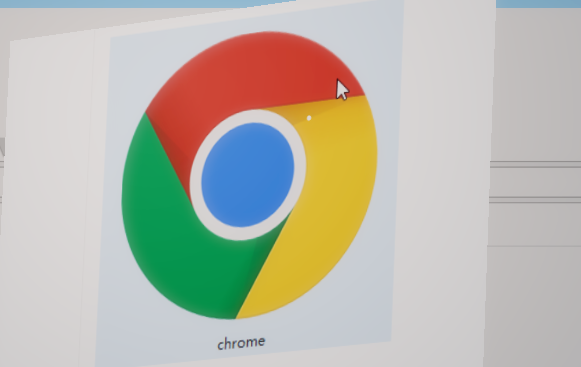教程详情
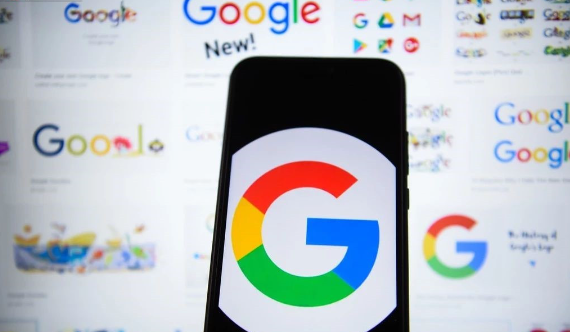
一、安装下载管理类扩展
1. 进入应用商店:打开Chrome浏览器,点击右上角的三个点,选择“更多工具”,再点击“扩展程序”。在扩展程序页面中,点击“打开Chrome网上应用店”链接,进入Chrome网上应用店。
2. 搜索下载管理扩展:在Chrome网上应用店的搜索框中输入“下载管理”等关键词,会出现多款相关的扩展,如DownThemAll!、Chrono Download Manager等。
3. 选择合适的扩展并安装:查看扩展的评价、使用人数等信息,选择一个可靠的下载管理扩展。点击扩展下方的“添加到Chrome”按钮进行安装。安装完成后,这些扩展可以提供更强大的下载管理功能,如多任务下载、下载速度限制、下载计划等。
二、使用视频下载类扩展
1. 查找视频下载扩展:在Chrome网上应用店中搜索“视频下载”相关的扩展,例如Video DownloadHelper、YTD Video Downloader等。这些扩展可以帮助用户下载网页上的视频内容。
2. 安装和配置扩展:点击选中的扩展的“添加到Chrome”按钮进行安装。安装后,根据扩展的提示进行相关配置。例如,有些扩展可能需要设置下载路径、文件格式等选项。使用时,在视频播放页面点击扩展图标,即可开始下载视频。
三、利用加速下载类扩展
1. 寻找加速下载扩展:在Chrome网上应用店搜索具有加速下载功能的扩展,如Download Accelerator Plus、FlashGet等。这些扩展可以通过多线程下载、分段下载等技术,提高下载速度。
2. 安装和使用扩展:点击扩展的“添加到Chrome”按钮进行安装。安装完成后,扩展会在后台运行,当开始下载文件时,它会自动对下载任务进行优化,加快下载速度。用户可以在扩展的设置界面中调整相关参数,如线程数、连接数等,以达到最佳的下载效果。
四、关注扩展更新
1. 定期检查更新:在Chrome浏览器中,点击右上角的三个点,选择“更多工具”,再点击“扩展程序”,进入扩展程序页面。在该页面中,可以看到已安装扩展的更新情况。如果有扩展需要更新,会显示更新按钮,点击更新按钮,确保扩展始终保持最新版本。
2. 及时更新扩展:扩展开发者会不断修复已知的问题和漏洞,更新扩展可以获得更好的性能和稳定性。因此,要及时关注扩展的更新情况,并尽快进行更新,以保证下载体验的顺畅。